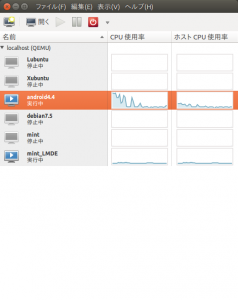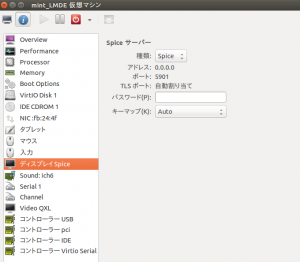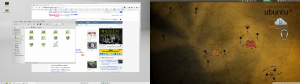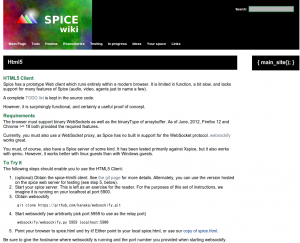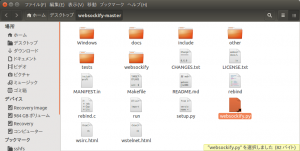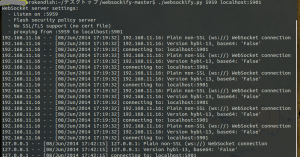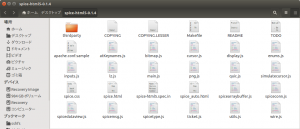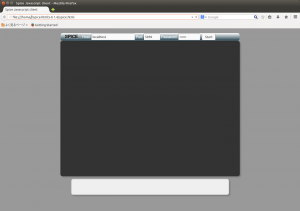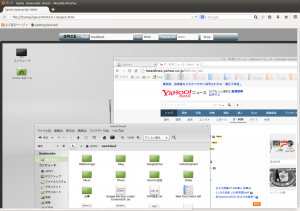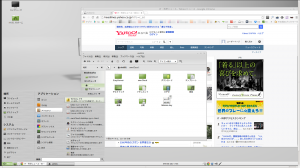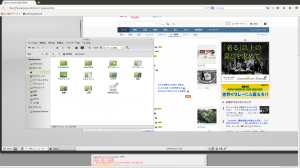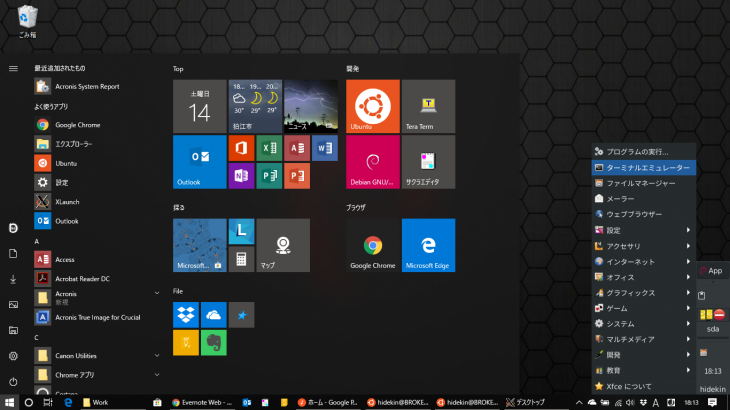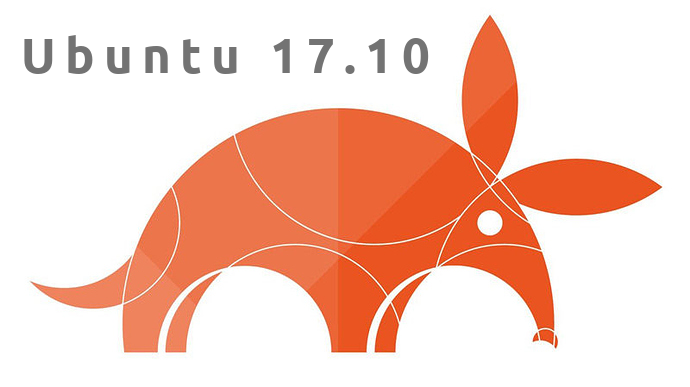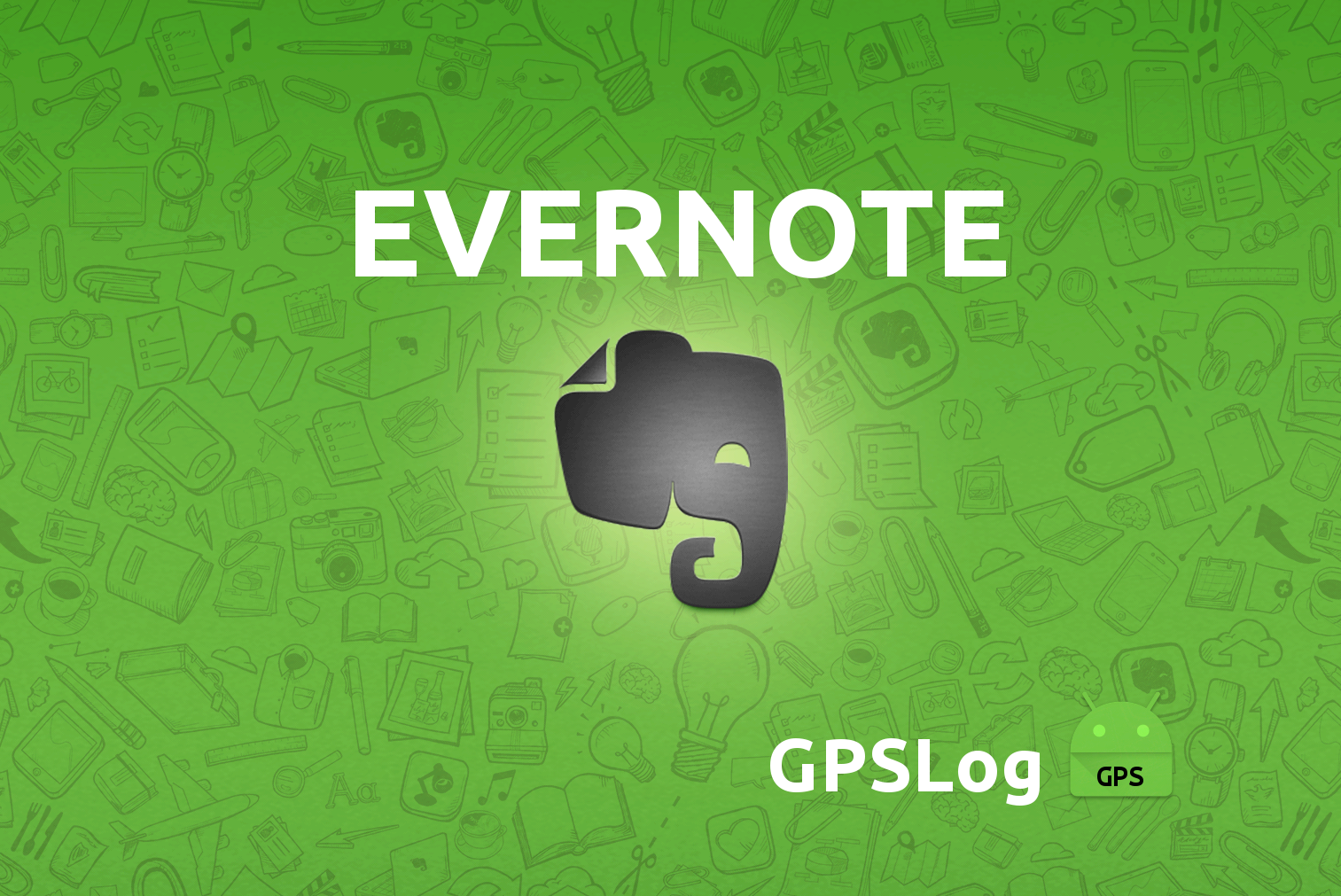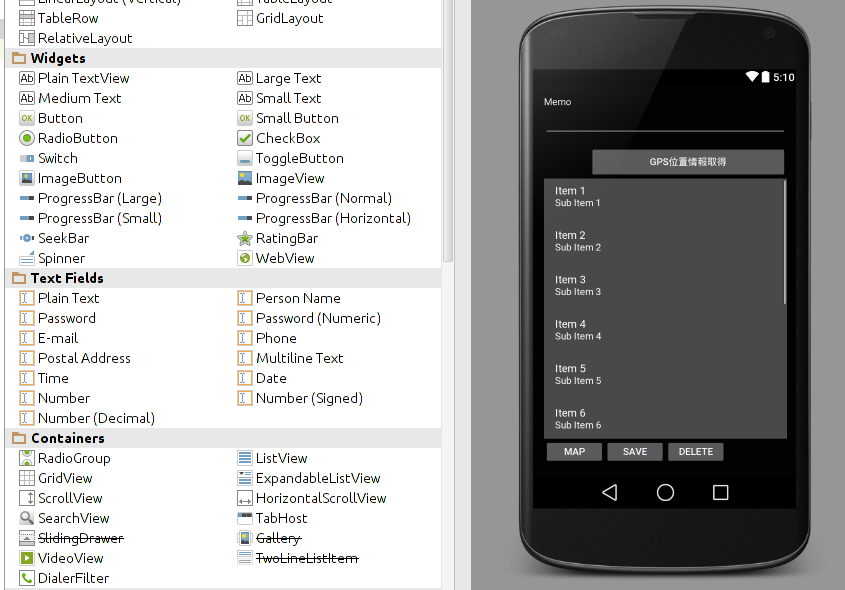今週末は子供の運動会のはずでしたが、雨で中止になってしまったので暇が出来てしまいました。
なので、今回は作成したままで放置していたKVMの環境をもう少しいじってみようと思います。
ここでやるのは、KVMをブリッジ接続にする設定と、各種クライアントの設定をします。
クライアントの設定は次世代デスクトップ転送技術と言われている「SPICE」を使ってみます。
前提条件としては
UbuntuにKVM(Kernel-based Virtual Machine)をインストール
https://brokendish.org/ubuntu/3663/
で何かVMを作成済みであることと、クライアントはSPICEを使用することから下記をインストールする必要があります。
sudo apt-get install qemu-kvm-spice spice-client spice-client-gtk python-spice-client-gtk
まずは、ブリッジ接続の設定を行う。
———————————————-
KVM作成後のそのままの設定だとNAT接続になるので、実マシンと同じネットワークセグメントにするためにブリッジ接続にする
●network-managerを削除する(これがあるとかきかえられてしまうらしい)
sudo apt-get remove network-manager
●/etc/network/interfacesを表示
————————————————————-
# interfaces(5) file used by ifup(8) and ifdown(8)
auto lo
iface lo inet loopback
————————————————————-
●/etc/network/interfacesを書き換えるのでバックアップ
sudo cp /etc/network/interfaces /etc/network/interfaces.org
●/etc/network/interfacesを書き換える
sudo vi /etc/network/interfaces
————————————————————-
# interfaces(5) file used by ifup(8) and ifdown(8)
auto lo
iface lo inet loopback
auto eth0
iface eth0 inet manual
auto br0
iface br0 inet dhcp
bridge_ports eth0
bridge_maxwait 0
bridge_df 0
bridge_stp off
—————————————————————
再起動する
ifconfigで確認する
●foo@brokendish:/etc/network$ ifconfig
br0 Link encap:イーサネット ハードウェアアドレス xx:xx:xx:xx:xx:xx
inetアドレス:192.168.11.16 ブロードキャスト:192.168.11.255 マスク:255.255.255.0
inet6アドレス: xx::xx:xx:xx:xx/64 範囲:リンク
inet6アドレス: xx::xx:xx:xx:xx/64 範囲:グローバル
inet6アドレス: xx::xx:xx:xx:xx/64 範囲:グローバル
UP BROADCAST RUNNING MULTICAST MTU:1500 メトリック:1
RXパケット:3540 エラー:0 損失:0 オーバラン:0 フレーム:0
TXパケット:3557 エラー:0 損失:0 オーバラン:0 キャリア:0
衝突(Collisions):0 TXキュー長:0
RXバイト:1699381 (1.6 MB) TXバイト:612810 (612.8 KB)
eth0 Link encap:イーサネット ハードウェアアドレス xx:xx:xx:xx:xx:xx
UP BROADCAST RUNNING MULTICAST MTU:1500 メトリック:1
RXパケット:7685 エラー:0 損失:0 オーバラン:0 フレーム:0
TXパケット:6189 エラー:0 損失:0 オーバラン:0 キャリア:0
衝突(Collisions):0 TXキュー長:1000
RXバイト:4977586 (4.9 MB) TXバイト:1026813 (1.0 MB)
lo Link encap:ローカルループバック
inetアドレス:127.0.0.1 マスク:255.0.0.0
inet6アドレス: ::1/128 範囲:ホスト
UP LOOPBACK RUNNING MTU:65536 メトリック:1
RXパケット:198115 エラー:0 損失:0 オーバラン:0 フレーム:0
TXパケット:198115 エラー:0 損失:0 オーバラン:0 キャリア:0
衝突(Collisions):0 TXキュー長:0
RXバイト:38555435 (38.5 MB) TXバイト:38555435 (38.5 MB)
vnet0 Link encap:イーサネット ハードウェアアドレス xx:xx:xx:xx:xx:xx
inet6アドレス: xx::xx:xx:xx:xx/64 範囲:リンク
UP BROADCAST RUNNING MULTICAST MTU:1500 メトリック:1
RXパケット:1246 エラー:0 損失:0 オーバラン:0 フレーム:0
TXパケット:1320 エラー:0 損失:0 オーバラン:0 キャリア:0
衝突(Collisions):0 TXキュー長:500
RXバイト:199241 (199.2 KB) TXバイト:1453523 (1.4 MB)
SPICEでKVMに接続する
—–接続方法 その1—–
spicecを利用してネイティブ接続(超早い!。仮想マシンとは思えないほど早い)
起動方法
spicec -h 127.0.0.1 -p 5901
パスワード有りの場合
spicec -h 127.0.0.1 -p 5901 -w foo
全画面表示にする場合
spicec -h 127.0.0.1 -p 5901 -w foo -f
ゲストがWindowsの場合は下記参照してSPICEを使えるようにする
http://spice-space.org/download.html
—–接続方法 その2—–
HTML5 クライアントを利用してブラウザを介して操作(遅いけど、ブラウザからデスクトップを操作出来る)
準備
HTML5クライアントダウンロード
http://www.spice-space.org/page/Html5
websockifyをダウンロード
https://github.com/kanaka/websockify
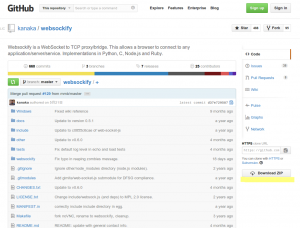
起動方法
ダウンロードした「websockify」のディレクトリでターミナルを開いて下記(Python)を実行
./websockify.py 5959 localhost:5901
※5959はそのまま、5901はKVMのSpiceサーバで設定したポートを指定する
ダウンロードした「spice-html5-0.1.4」から「spice.html」を開く